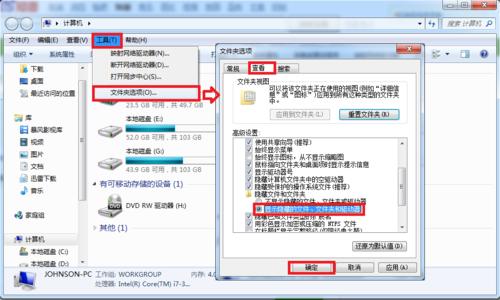在使用wps2013的时候,可能会出现一个问题,上面的菜单栏突然不见了,或者是每次使用此菜单功能,都需要点击一下,十分麻烦,到底怎样彻底处理这个问题呢?
WPS菜单栏隐藏后怎么显示出来――工具/原料WPS2013

WPS菜单栏隐藏后怎么显示出来――方法1:在菜单栏双击调出
WPS菜单栏隐藏后怎么显示出来 1、
这是是最简单的方式,不见了,直接将鼠标放置到菜单栏文字处,双击鼠标左键。
WPS菜单栏隐藏后怎么显示出来 2、
双击之后,就将菜单栏成功调出来。
WPS菜单栏隐藏后怎么显示出来――方法2:使用菜单栏隐藏的小工具WPS菜单栏隐藏后怎么显示出来 1、
在wps左上角找到一个这样的符号,倒勾状图标,点击它。
WPS菜单栏隐藏后怎么显示出来 2、
很快,就弹出来菜单栏。这样也能够解决这个问题。
WPS菜单栏隐藏后怎么显示出来_工具栏在上面
WPS菜单栏隐藏后怎么显示出来――方法3:修复wpsWPS菜单栏隐藏后怎么显示出来 1、
这个方式在以上两种方式都无法解决的方式下,可采用,同时wps出问题时候也可以采用。点击计算机“开始”菜单,点击“所有程序”。
WPS菜单栏隐藏后怎么显示出来 2、
找到“wps office”个人版,点击进入,然后点击“wps office工具”。
WPS菜单栏隐藏后怎么显示出来 3、
在“wps office工具”栏目下,点击“配置工具”。
WPS菜单栏隐藏后怎么显示出来_工具栏在上面
WPS菜单栏隐藏后怎么显示出来 4、
这里,就进入了wps的修复窗口,点击“高级”。
WPS菜单栏隐藏后怎么显示出来 5、
进入“wps office配置工具”窗口,点击“充值修复”,然后点击“充值工具栏”,修复完成之后,点击“确定”,关闭即可,然后进入,就解决问题。如果这个还没有解决问题,个人觉得可以从新安装一下了,毕竟wps也只有几十兆,安装也很快。
WPS菜单栏隐藏后怎么显示出来――注意事项觉得解决了您的问题,可在评论中给个【好评】;觉得赞,请点【大拇指】以资鼓励;还可以点击右边的【双箭头】来分享;怕忘记找不到了,可点击【☆】来收藏;
更多最新、实用、高效的经验分享,点击右上方的【+关注】及时获取。欢迎直接点击账号“dengyiyicheng”随时查看往期相关经验,收获更多。
 爱华网
爱华网